Setup -Dateifreigabe und Berechtigungen für alle Benutzer in Zentyal 3.4 PDC - Teil 4
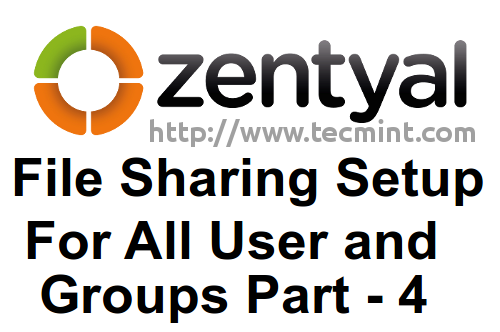
- 2340
- 656
- Lana Saumweber
Für diese Einstellung müssen Sie meine vorherigen Tutorials besuchen Zentyal 3.4 PDC (Installation, Grundkonfiguration, DNS, Remote -Administrator -Tools, GPO und OUs).
- Installieren Sie Zentyal als PDC (Primärdomänencontroller) und integrieren Sie Windows - Teil 1
- Verwalten Sie Zentyal PDC (Primärdomänencontroller) von Windows - Teil 2
- Organisationseinheiten erstellen und Gruppenrichtlinien aktivieren - Teil 3
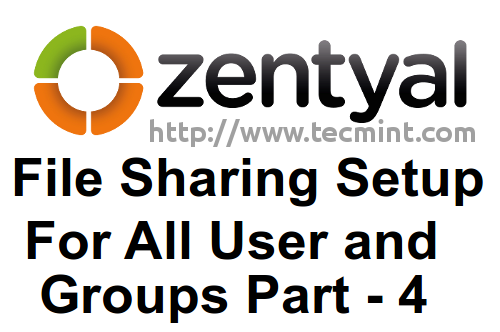 Dateifreigabe in Zentyal PDC
Dateifreigabe in Zentyal PDC Nachdem Sie OUs für unsere Domain erstellt haben, können Sie GPO für Benutzer und Computer ermöglichen. Es ist Zeit, vorwärts zu gehen und die Dateifreigabe für Zentyal 3 aufzustellen.4 PDC.
Diese Aktie wird allen Benutzern durch Standardgruppenrichtlinie für Domain auf diese Domain zugeordnet.
Schritt 1: Dateifreigabe einstellen
1. Melden Sie sich bei Ihnen an Zentyal PDC Server Verwenden von Remote -Web -Administrations -Tools durch Eingabe des IP- oder Domänennamens Ihres Servers von einem beliebigen Browser mithilfe des HTTPS -Protokolls 'https: // mydomain.com' oder 'https: // 192.168.1.13''.
2. Gehe zu Dateifreigabemodul, Schlag NEUE HINZUFÜGEN Schaltfläche, auswählen “Ermöglicht”, Geben Sie einen beschreibenden Namen für diese Aktie ein, wählen Sie"Verzeichnis unter Zentyal”Auf dem Feld Share Path geben Sie hier erneut einen Namen für dieses Verzeichnis ein (Sie können einen anderen Namen auswählen, aber es ist besser, für die leicht spätere Verwaltung der Befehlszeile gleich zu sein) und zuletzt auswählen“ACLs rekursiv anwenden”(Dies ermöglicht die Leistung von Linux -Zugriffskontrolllisten auf Benutzern und Gruppen auf dem Server) klicken HINZUFÜGEN Taste.
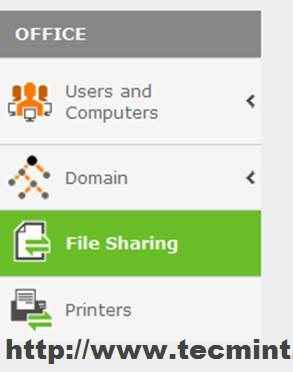 Setup -Dateifreigabe
Setup -Dateifreigabe 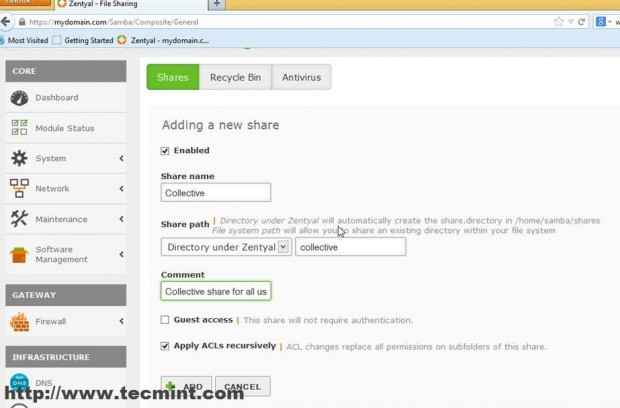 Geben Sie den Aktienamen ein
Geben Sie den Aktienamen ein 3. Nachdem Ihr Anteil hinzugefügt wurde und sichtbar ist in Datenaustausch List -Hit “Änderungen speichernSchaltflächenformular oben, um diese neue Einstellung anzuwenden.
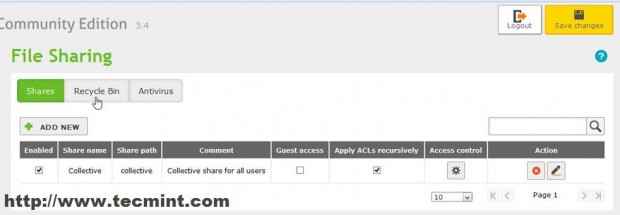 Aktien hinzugefügt
Aktien hinzugefügt 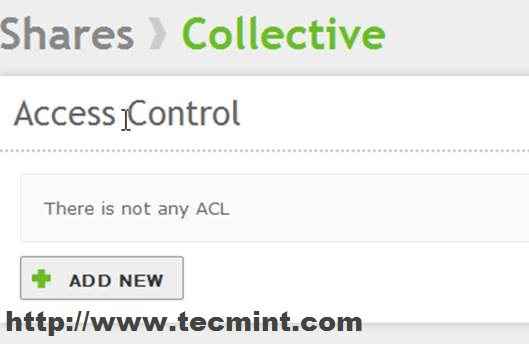 Zugangskontrolle
Zugangskontrolle 4. Das Schritt ist optional und kann übersprungen werden. Für die Auflistung der bisher offenen Aktienberechtigungen Kitt, Geben Sie Ihren Server -IP- oder Domänennamen ein, melden Sie sich mit Ihren Anmeldeinformationen an und führen Sie den folgenden Befehl aus.
# LS -all/Home/Samba/Aktien
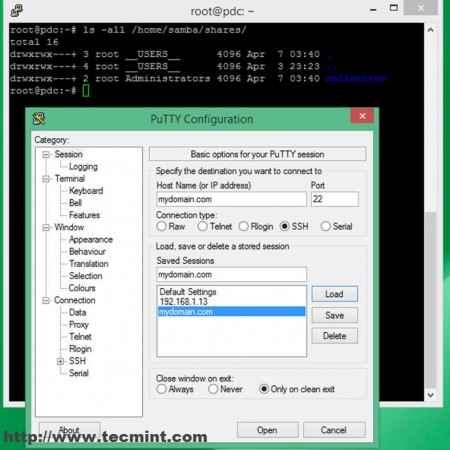 Auflistung von Aktienberechtigungen
Auflistung von Aktienberechtigungen Für die Auflistung Linux ACL In diesem Moment können Sie diesen Befehl ausführen.
# getfacl/home/samba/scare/kollektiv
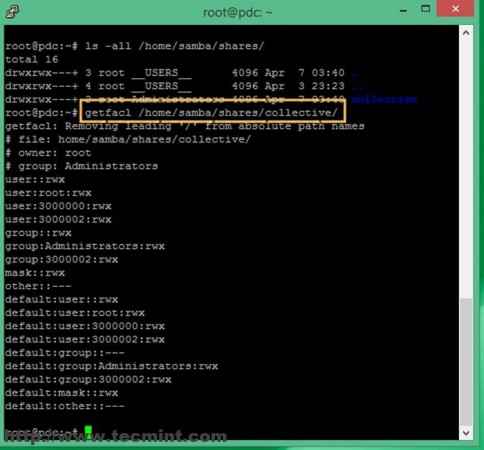 Listing Linux ACL
Listing Linux ACL 5. So weit so gut, dass es jetzt Zeit ist, diesen Anteil ein paar feinkörnige Berechtigungen hinzuzufügen. Bei dieser Anteil wollen Sie die Administrator Konto auf dem Server auf volle Berechtigungen zu haben. Gehe zu Datenaustausch Wieder und klicken Sie auf Zugangskontrolle Symbol.
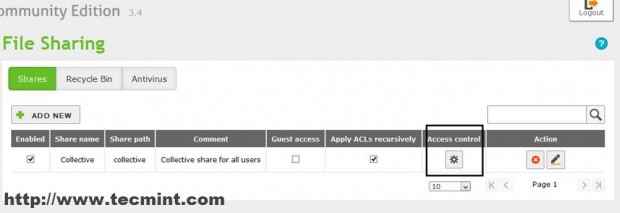 Benutzerberechtigungen hinzufügen
Benutzerberechtigungen hinzufügen Ein neues Menü präsentiert, klicken “Neue hinzufügenSchaltfläche ”und dann Benutzer in“ Wählen Sie in “Benutzergruppe”Auswahlfeld, wählen Sie Ihren administrativen Benutzer (bei meinem Setup in meinem Setup in matei.Cezar ), An "Berechtigungen"Auswahlfeld wählen"AdministratorUnd schlage Hinzufügen Taste.
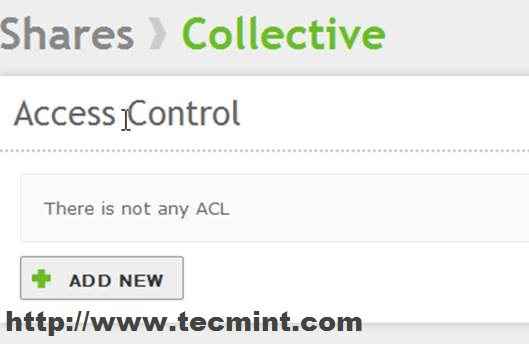 Zugangskontrolle
Zugangskontrolle 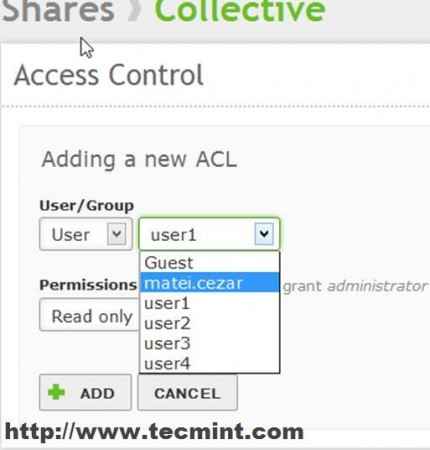 Neue ACL hinzufügen
Neue ACL hinzufügen 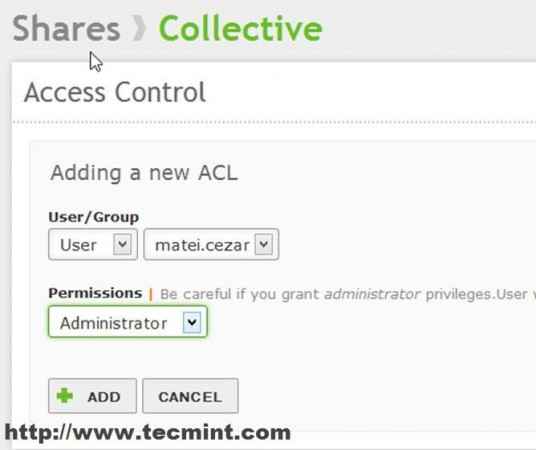 Fügen Sie neue ACL -Regeln hinzu
Fügen Sie neue ACL -Regeln hinzu Wiederholen Sie diese Schritte mit einem anderen Benutzer (sagen wir sagenBenutzer2"Wieder) und ihm nur mit" gewähren "Schreibgeschützt”Zugriff auf diese Aktie.
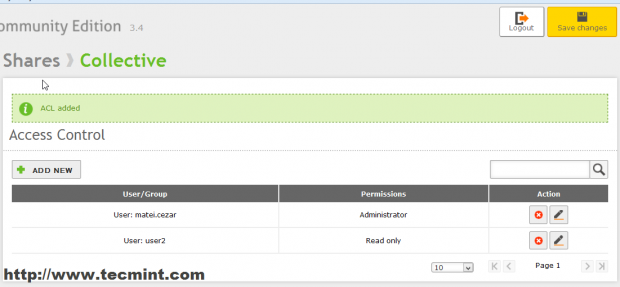 Lesen Sie nur Berechtigungen zu
Lesen Sie nur Berechtigungen zu 6. Immerhin drücken Benutzerkonfigurationen auf “Änderungen speichernOben Schaltfläche, um Einstellungen anzuwenden. Für die Auflistung erneuter Auflistungen von Kitt Befehlszeile Verwenden Sie den oben verwendeten Befehl „getfacl“.
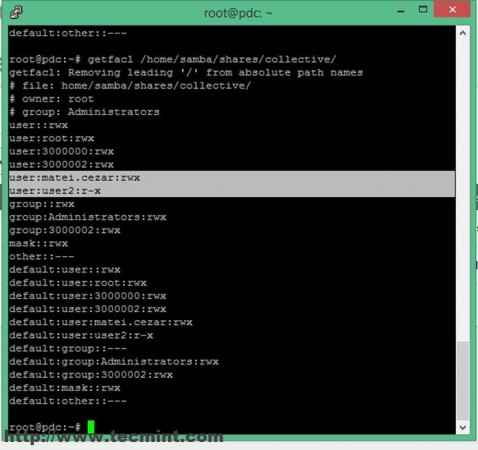 ACL -Berechtigungen auflisten
ACL -Berechtigungen auflisten WARNEN: Der Rest von Benutzern, die nicht hinzugefügt werden, zu Zugriffskontrolle teilen Die Liste hat keine Berechtigungen für diesen Anteil. Sie können also nicht einmal darauf zugreifen (das Laufwerk ist immer noch aufgeführt).
Schritt 2: Aktenfreigabe der Datei auftreten
7. Für den Zugriff auf diese neu erstellte Aktie auf Fenster gehe zu Computer oder Dieser PC Abkürzung und weiter Forscher Adressfeldtyp.
\\ server_fqdn \ Share_name \
In diesem Beispiel ist der Pfad "\\ pdc.Mydomain.com \ kollektiv \ ”. Jetzt haben Sie vollen Zugriff auf Zentyal teilen Windows Explorer So können Sie kopieren, verschieben, neue Dateien erstellen, was auch immer Ihren Anforderungen entspricht.
Schritt 3: Auto -Mount -Freigabe bei Neustarts
Da wir nicht jedes Mal diesen Pfad für den Zugriff nach einem Neustart auf Benutzercomputer eingeben möchten, müssen wir diesen Vorgang automatisieren, damit er als Standardanteil für jeden Benutzeranmeldeversuch abgebildet werden sollte.
8. Dazu erstellen wir eine einfache Textdatei mit Notizblock genannt map_collective.Schläger Auf dem Desktop mit folgenden Inhalten und speichern Sie es. Wo X ist der Laufwerksbrief.
„Net Use X: \\ PDC.Mydomain.com \ kollektiv \ ”
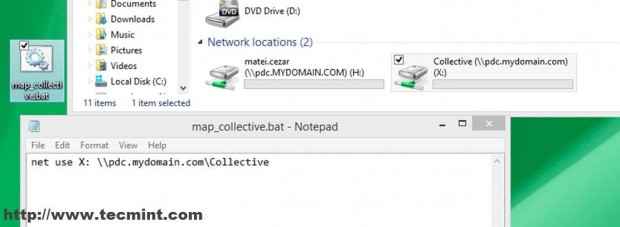 Auto -Mount -Aktie
Auto -Mount -Aktie WARNEN: Wenn Sie keine Dateierweiterung sehen können, gehen Sie zu Schalttafel -> Aussehen und Personalisierung -> Ordneroptionen -> Sicht Registerkarte, Deaktivierung Erweiterungen für bekannte Dateitypen verbergen und schlagen Anwenden.
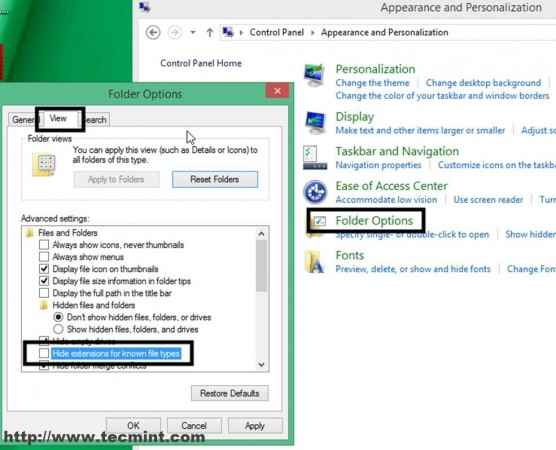 Erweiterungen verstecken
Erweiterungen verstecken 9. Dann geh zu Zentyal Web Admin -Schnittstelle (https: // domain_mane), Domänenmodul -> Gruppenrichtlinienobjekte.
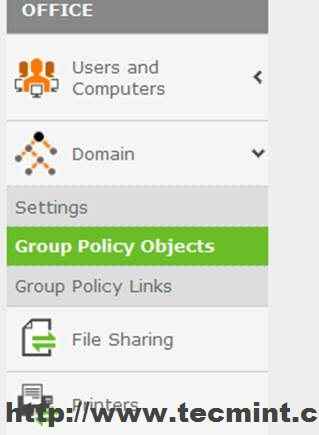 Gruppenrichtlinienobjekte
Gruppenrichtlinienobjekte 10. Wählen Standarddomänenrichtlinie und klicken Sie auf GPO -Editor Symbol.
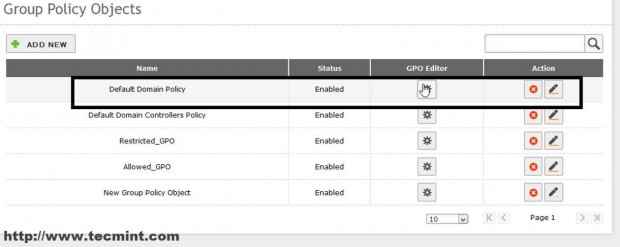 Standarddomänenrichtlinie
Standarddomänenrichtlinie 11. Navigieren Sie nach unten nach Benutzer Konfiguration -> Anmelden Skripte -> Neue hinzufügen.
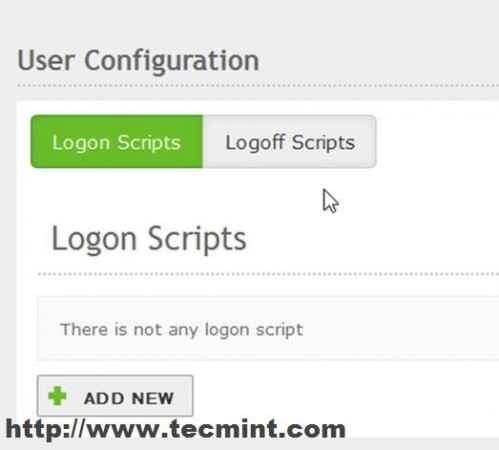 Neues Anmeldeskript hinzufügen
Neues Anmeldeskript hinzufügen 12. Wählen Bach An Skripttyp, Schlag Durchsuchen Sie die Taste Navigieren Sie dann durch das Datei -Hochladen auf Desktop und wählen Sie map_collective.Schläger Dateiskript und klicken Offen.
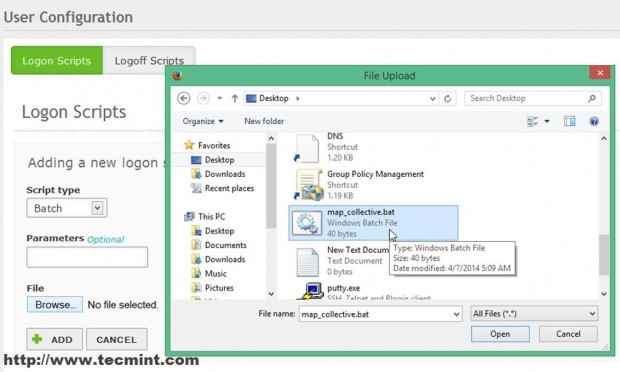 Wählen Sie MAP_Collective.Fledermausdatei
Wählen Sie MAP_Collective.Fledermausdatei Yuor -Skript wurde hinzugefügt und ist in aufgeführt Anmelden Skripte.
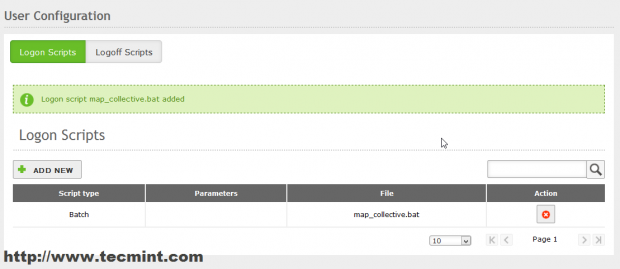 Anmeldungsskript hinzugefügt
Anmeldungsskript hinzugefügt 13. Um es nur zu testen Ausloggen Und Anmeldung wieder zurück. Wie Sie diesen Anteil sehen können X Der Antriebsbrief wurde auf “zugeordnetBenutzer2”Mit Lesen nur Zugriff darauf.
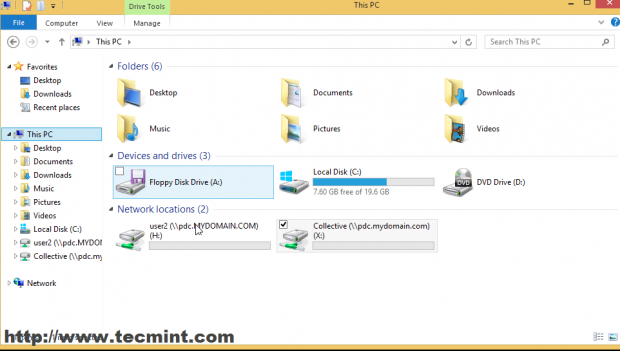 Share Mount
Share Mount 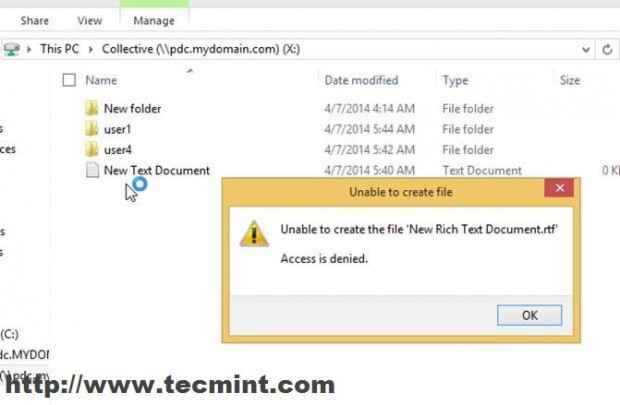 Benutzer lesen nur Zugriff
Benutzer lesen nur Zugriff Dies war nur ein kleiner Teil dessen, was Sie tun können Datenaustausch An Zentyal 3.4, Sie können als Mai -Teilen hinzufügen, wie Sie es mit unterschiedlichen Berechtigungen für Benutzer -Anzeigengruppen möchten.
- « GNOME Commander A 'Two Panel' Grafischer Dateibrowser und Manager für Linux
- Integrieren Sie CentOS/Redhat/Fedora in Zentyal PDC (Primary Domain Controller) - Teil 6 »

